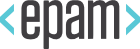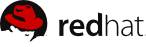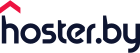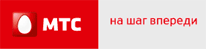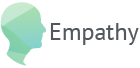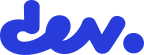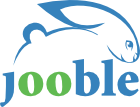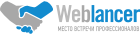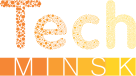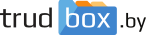[org] Content Editing howto
Процесс редактирования контента у нас бывает двух видов: редактирование сообщений и редактирование текстов.
1. Редактирование сообщений (а также пунктов меню и др. “статики”)
ПРИМЕЧАНИЕ: редактирование сообщений изменилось в последней версии движка и производится теперь через пункт меню Editor → Translations. Подробное описание в разработке.
Логинимся на сайт под своей учетной записью.
Выбираем в главном меню пункт “Editor”, подпункт “Languages editor”
Если в меню нет такого пункта – значит у залогиненного пользователя нету прав на редактирование переводов.
Роли пользователей бывают трех видов: admin (администратор), editor (редактор контента) и none (все остальные). Настраиваются роли в подпункте “Users admin” пункта “Admin”; очевидно, что делать это могут только пользователи-администраторы. Права на редактирование всего контента имеют только первые две категории пользователей. Роль none дает только права на редактирование вики-страниц и своих анкетных данных.
После выбора пункта открывается таблица со списком языков. Столбец published показывает, “опубликован” ли язык, т.е. можно ли его выбрать вверху сайта. Опция позволяет временно закрывать часть переводов, когда у команды образовалась вакансия перводчика или сильно устарели переводы контента.
Ссылка edit позволяет изменить атрибуты языка (в частности открыть/закрыть его).
Ссылка “Download” позволяет скачать yml-файл с сообщениями для выбранного языка например, для украинского языка скачивается файл uk.yml.
Файлы содержат парные фразы (английский и локализованный вариант). После редактирования этот файл необходимо закачать обратно на сайт (ссылка “Upload”).
Имя файла при закачке не сверяется, так что технически можно подменить один язык другим, щелкнув “не ту” ссылку upload в таблице языков. В этом случае спасением будет использовать резервную копию yml-файла и восстановить “все как было”.
2. Редактирование информационного контента
Редактировать контент гораздо проще: на каждой странице (кроме некоторых служебных) переводчики видят под текстом ссылку “Edit” (редактировать перевод) или “Translate” (перевести). Щелкнув по ней, мы попадаем в форму редактирования текста страницы (используется несложный язык разметки, ссылка на особенности которого каждый раз видна под полем редактироваия контента). Перед сохранением изменений можно активировать предварительный просмотр (кнопка “Preview”).
По поводу редактирования контента нужно иметь в виду 3 вещи:
а) Первичным считается англ. язык (так уж вышло). Поэтому в “новорожденном” языке при отсутствии перевода все страницы содержат английский текст. Если переводить легче с русского… хм… в конце концов можно в отдельном окне открыть редактирование русской страницы и скопировать текст оттуда :)
б) Из-за некоторой особенности хранения переводов в виде статей с уникальными номерами… получается, что каждая страница доступна по 2 адресам: скажем, http://lvee.org/ru/reports и http://lvee.org/ru/articles/16 . Когда она открыта как “статья с номером” – переключение языка щелчком по нужному флагу не даст статью на другом языке (англоязычный аналог этой статьи имеет адрес http://lvee.org/ru/articles/15, и механизму переключения языков неоткуда узнать, какой номер вы хотели). Т.е. чтобы получить нужную страницу на требуемом языке следует выбрать ее в меню сайта и потом щелкнуть по нужному флагу. Это привносит в работу переводчика некоторые неудобства.
в) Сохраняется история изменений статей; поэтому нечаянно убитые материалы можно легко восстановить, щелкнув ссылку “View changes”. По-умолчанию при этом показываются изменения, сделанные по датам; однако можно увидеть исходный код контента за какой-то период, выбрав одну и ту же дату в таблице истории изменений.
2-bis. Редактирование новостей
Технически редактирование новостей – частный случай редактирования контента.
Редакторы могут создавать новости, щелкнув ссылку “All news” на главной странице, а затем “Add news” в конце списка. Новость имеет abstract (то, что будет видно под ее заголовком на главной странице) и основной текст (открывается при щелчке по заголовку).
Главное отличие новостей от остального контента – это то, что новость после создания не появляется на главной странице до тех пор, пока не будет опубликована (это дает возможность поработать с текстом). Опубликовать новость можно кнопкой “Publish” (при этом новость появляется приблизительно через сутки после опубликования, чтобы дать время переводчикам). Администратор может вместо отложенной публикации выбрать кнопку “Publish now”, после чего новость делается доступной немедленно.